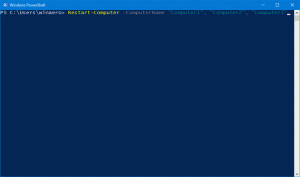Obtenez Windows Defender classique dans la mise à jour de Windows 10 Creators
Comme vous le savez peut-être déjà, Windows 10 Creators Update est livré avec une nouvelle application de tableau de bord de sécurité appelée "Windows Defender Security Center". Il comprend un certain nombre d'options pour contrôler la sécurité et la santé de votre système d'exploitation. Il inclut l'interface utilisateur pour gérer Windows Defender, mais vous pouvez toujours accéder à l'application de bureau Windows Defender classique.
Publicité
Voici à quoi ressemble le Centre de sécurité Windows Defender :

L'application unifie de nombreuses options de sécurité utiles que vous souhaiterez peut-être suivre et contrôler. L'interface utilisateur de l'application Windows Defender Security Center est livrée avec une barre d'outils sur la gauche et la zone principale qui occupe le reste de la zone de la fenêtre. Par exemple, la page Protection contre les virus et menaces remplace l'application Windows Defender classique.

L'interface utilisateur classique de Windows Defender est toujours disponible. Vous pouvez y accéder et l'utiliser si vous l'aimez plus que Windows Defender Security Center. Il est également utile lorsque vous avez complètement désactiver le centre de sécurité Windows Defender. Voici comment ouvrir l'interface utilisateur classique.

Pour obtenir Windows Defender classique dans la mise à jour de Windows 10 Creators,
- Ouvert Explorateur de fichiers.
- Naviguez jusqu'au dossier c:\Program Files\Windows Defender\.

- Double-cliquez sur le fichier MSASCui.exe pour lancer l'interface utilisateur familière :

Si vous comptez l'utiliser fréquemment, je vous recommande de créer un raccourci pour lancer l'application.
Voici comment.
Faites un clic droit sur l'espace vide de votre bureau et sélectionnez Nouveau - Raccourci dans le menu contextuel.
Utilisez le chemin complet du fichier MSASCui.exe, ce qui signifie que vous devez utiliser c:\Program Files\Windows Defender\MSASCui.exe comme cible de raccourci.

Nommez le raccourci comme vous le souhaitez. "Classic Windows Defender" ou "Windows Defender (Classic)" sont de bons noms.
En plus d'avoir une apparence familière, le Windows Defender classique prend en charge un certain nombre d'options de ligne de commande utiles.
MSASCui.exe -FullScan - effectue une analyse complète. Voir Analyse complète de Windows Defender dans Windows 10.
MSASCui.exe -QuickScan - effectue une analyse rapide. Voir Créer un raccourci pour Windows Defender Quick Scan dans Windows 10
C'est ça.